Authorware创建田字格的操作方法
本教程将详细介绍如何在Authorware中创建田字格。

打开Authorware,进入其它的界面中;
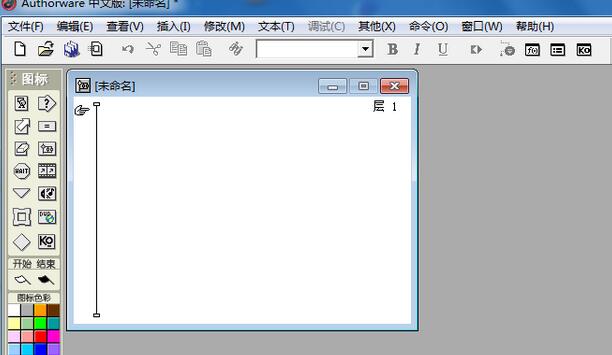
添加一个显示图标至流程线上,重命名为田字格;
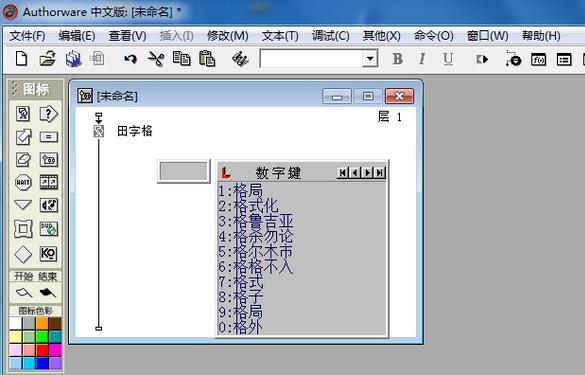
双击显示图标,打开工具箱;
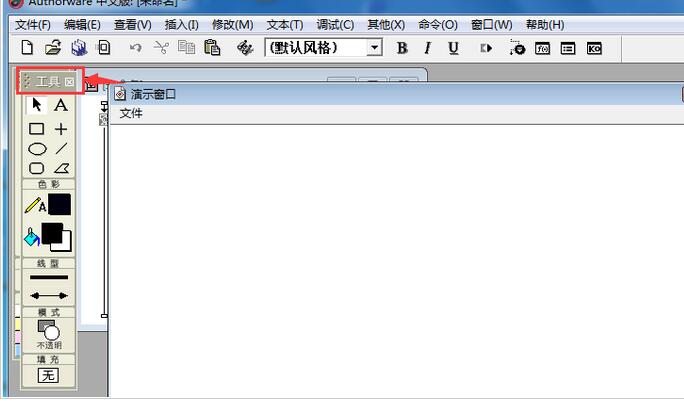
选中矩形工具;
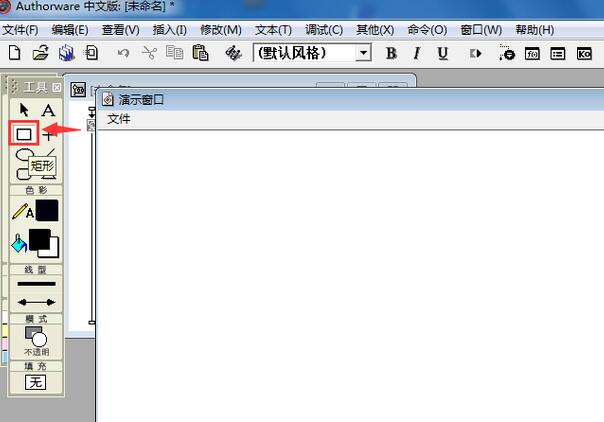
结合换档键,在演示窗口画出一个正方形;
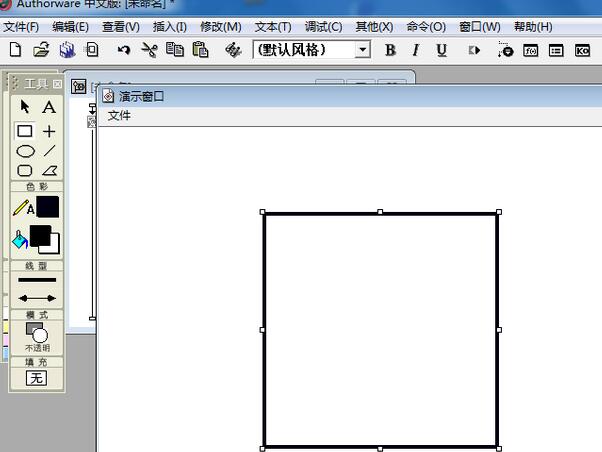
点击直线工具;
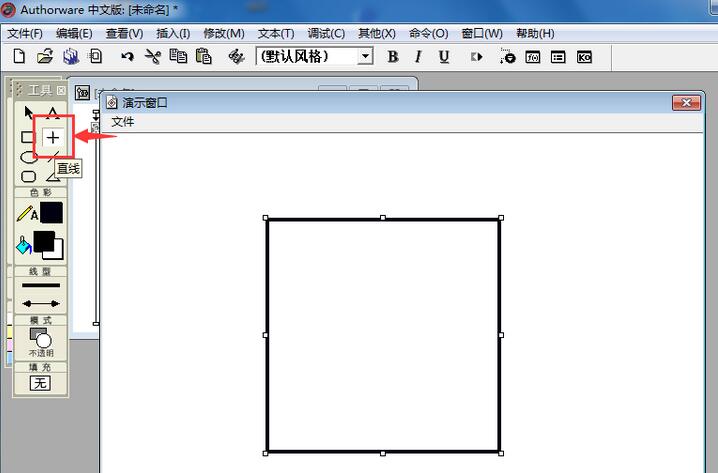
从正方形左边中点和上边中点出发,分别画出两条直线;
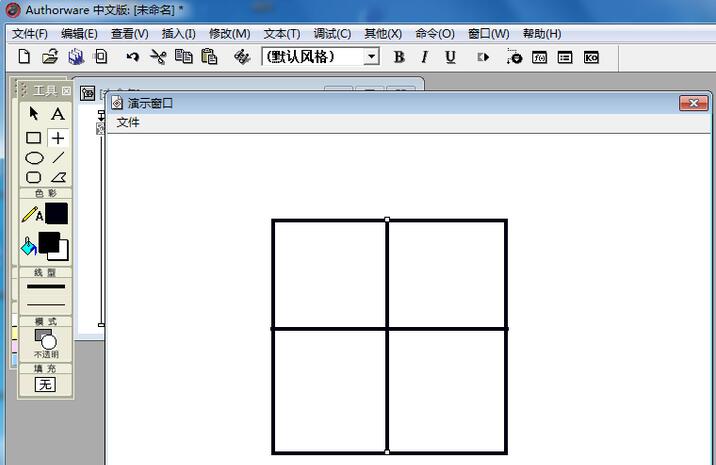
到这就在Authorware中创建好了一个田字格局。
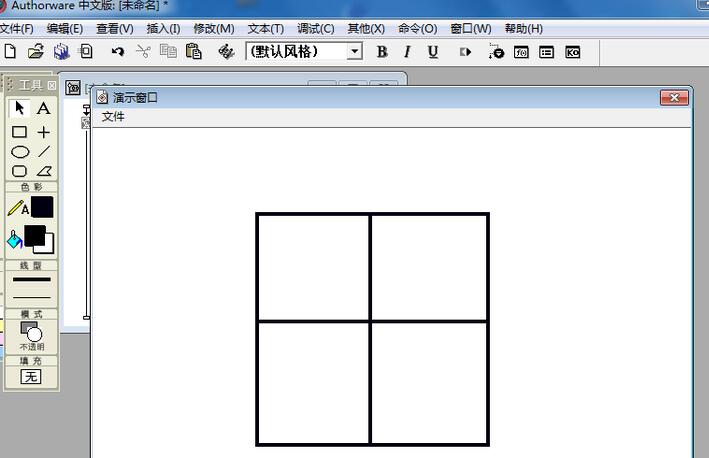
以上这里为各位分享了Authorware创建田字格的操作教程。有需要的朋友赶快来看看本篇文章吧。
文章标题:Authorware创建田字格的操作方法
文章链接://m.i-boarding.com/jiqiao/118208.html
为给用户提供更多有价值信息,ZOL下载站整理发布,如果有侵权请联系删除,转载请保留出处。
相关软件推荐
其他类似技巧
- 2024-04-30 14:37:132024年教务管理系统软件:提升工作效率必备
- 2024-03-19 10:36:25Authorware圆形中输入文字的操作方法
- 2024-03-19 10:36:25Authorware制作一个识别球类的交互动画效果的图文方法
- 2024-03-19 10:34:09Authorware制作红色五角星的方法
- 2024-03-18 11:20:08Authorware多媒体课件输入数学公式的操作方法
- 2024-03-18 11:17:05Authorware创建田字格的操作方法
- 2024-03-18 11:17:05Authorware创建四向箭头的操作流程
- 2024-03-18 10:52:56Authorware给圆角矩形填充菱形阴影的操作方法
- 2024-03-18 10:49:28Authorware制作红色五角星的操作方法
- 2022-03-25 16:24:59Authorware巧妙实现双声道
Authorware7.02中文版软件简介
先进、丰富的视音频、可视媒体集成制作解决方案,可用于制作网页和在线学习应用软件。培训开发人员、指导设计员、教育工作者和其他方面的专家可以使用这个产品制作迷人的、包含丰富媒体的学习软件。然后通过互联网、局域网或光盘等载体进行面向员工和客户的培训和讲解,还可以进行在线教学,还可以记录学生的学习情况和培训... 详细介绍»









